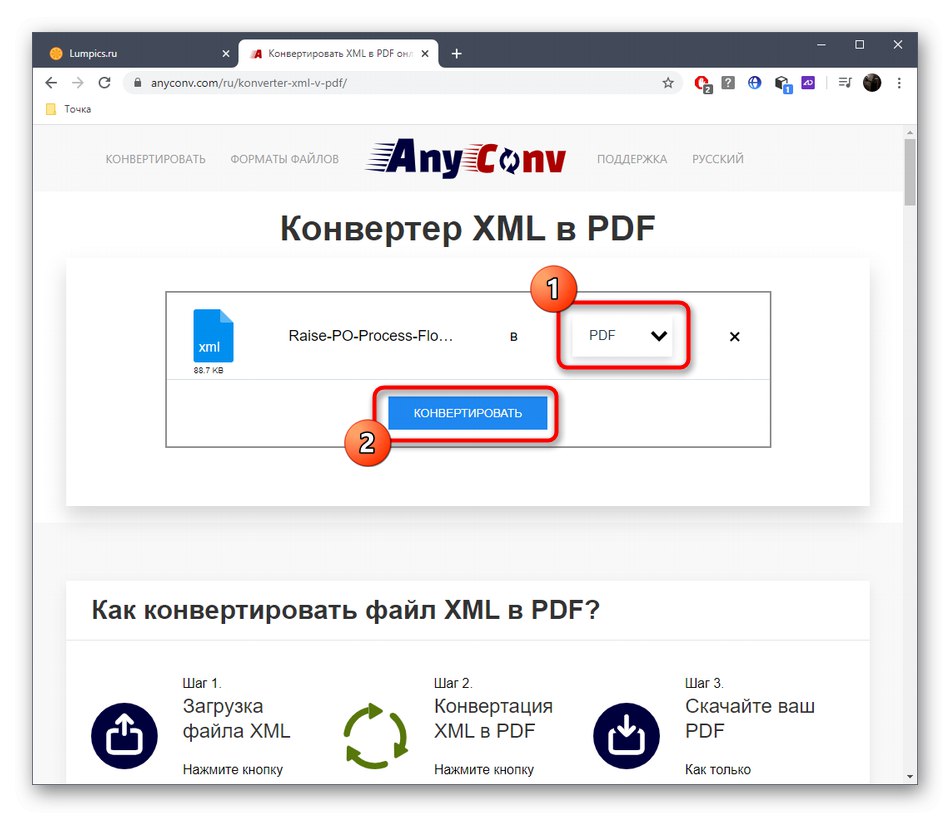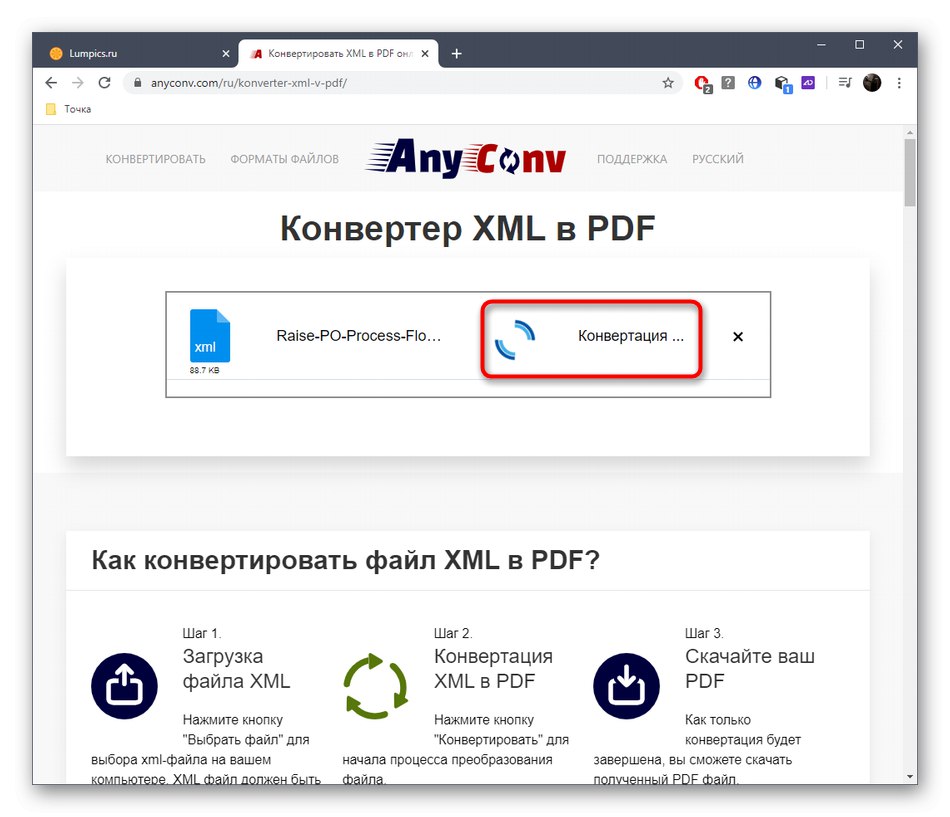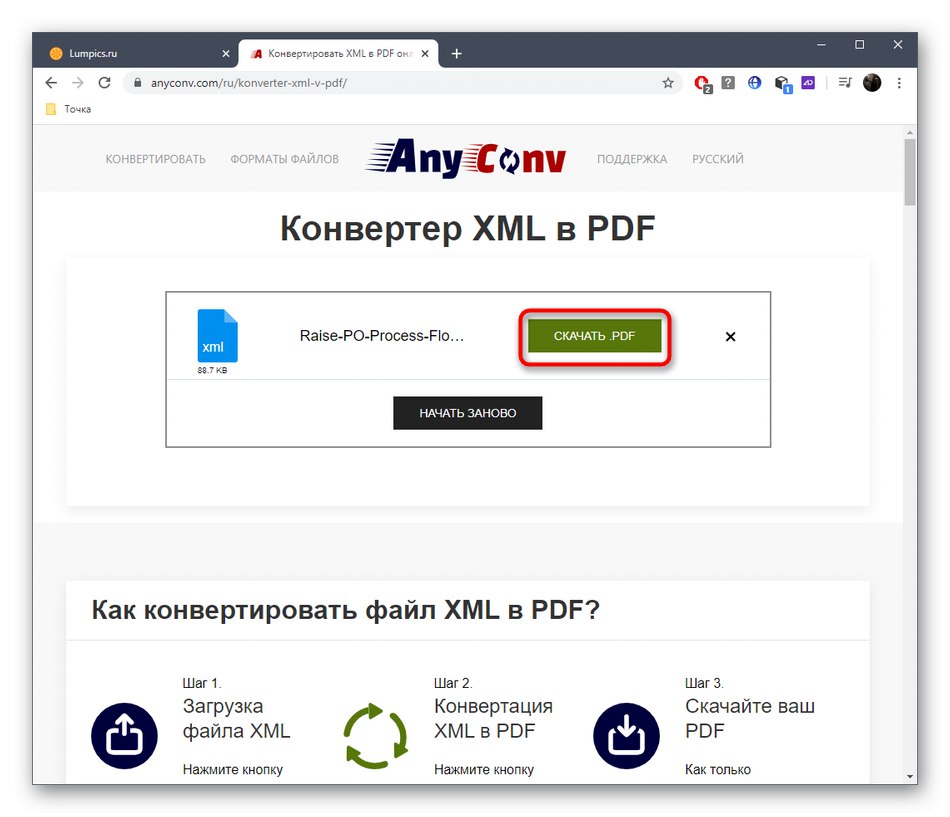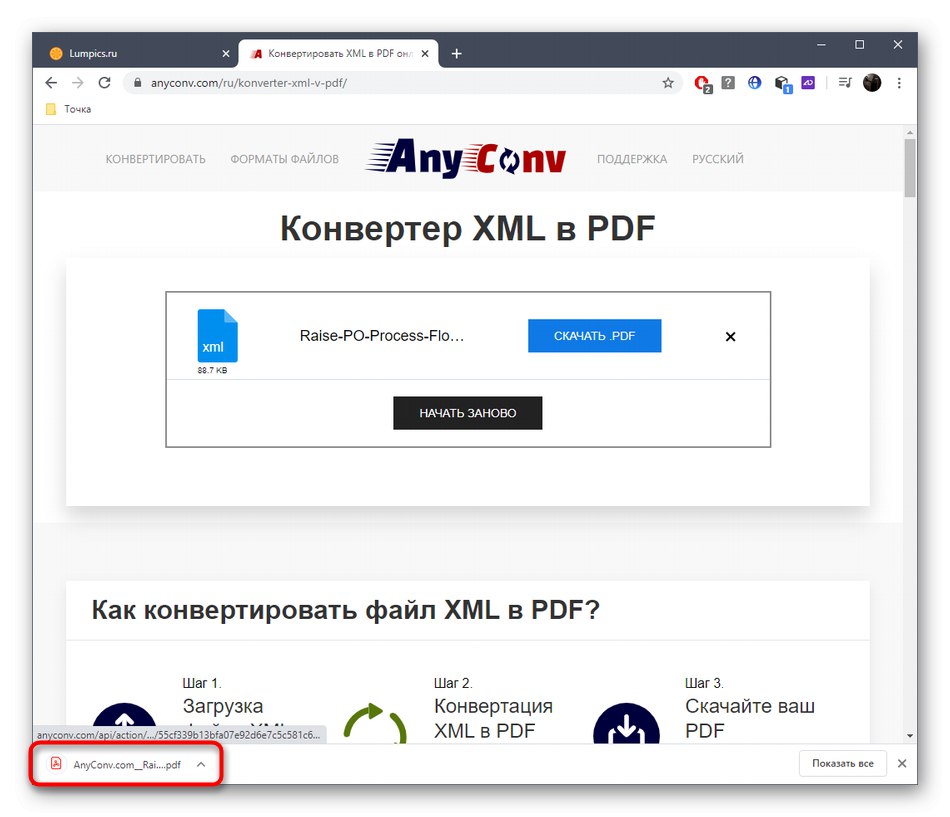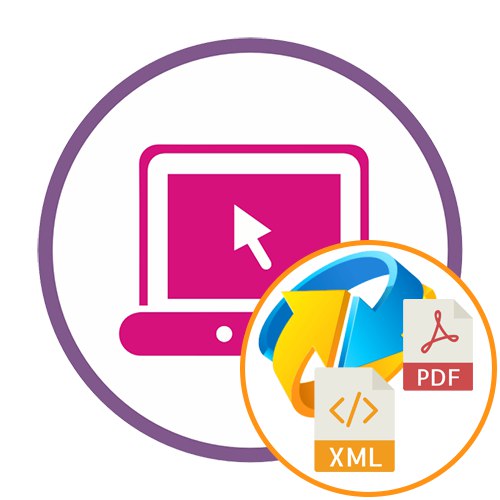Спосіб 1: PDFCandy
Онлайн-сервіс PDFCandy дозволяє швидко конвертувати файл XML в PDF, виконавши всього декілька простих дій:
Перейти до онлайн-сервісу PDFCandy
- Клацніть по посиланню вище, щоб опинитися на головній сторінці сайту PDFCandy, де натисніть «Додати файли» або використовуйте хмарне сховище, якщо XML-об'єкт зберігається там.
- При відкритті «Провідника» відшукайте і виберіть необхідний файл.
- Чекайте закінчення завантаження і перетворення.
- Далі можна скористатися додатковими інструментами редагування, присутніми в PDFCandy. Ознайомтеся зі списком, якщо хочете стиснути PDF, додати шифрування, пронумерувати сторінки або редагувати метадані.
- По готовності клацніть "Завантажити файл" або відразу додайте його в хмарне сховище.
- Після завантаження на комп'ютер не полінуйтеся перевірити підсумковий файл, оскільки іноді при конвертації збивається форматування тексту або розташування картинок.

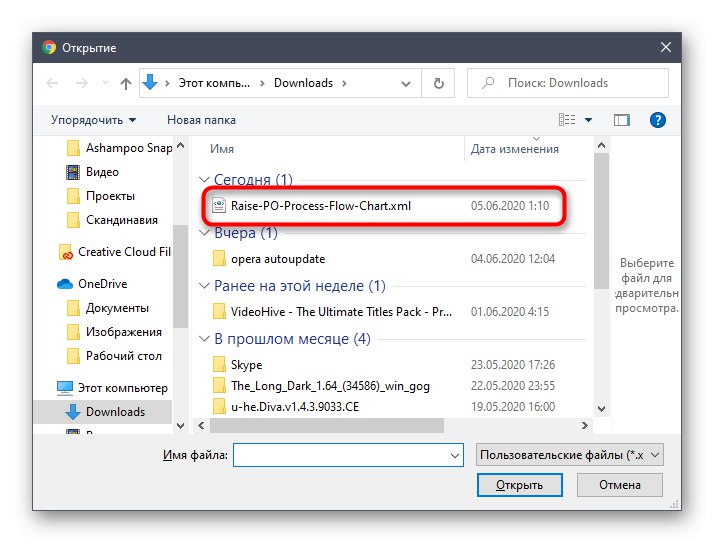
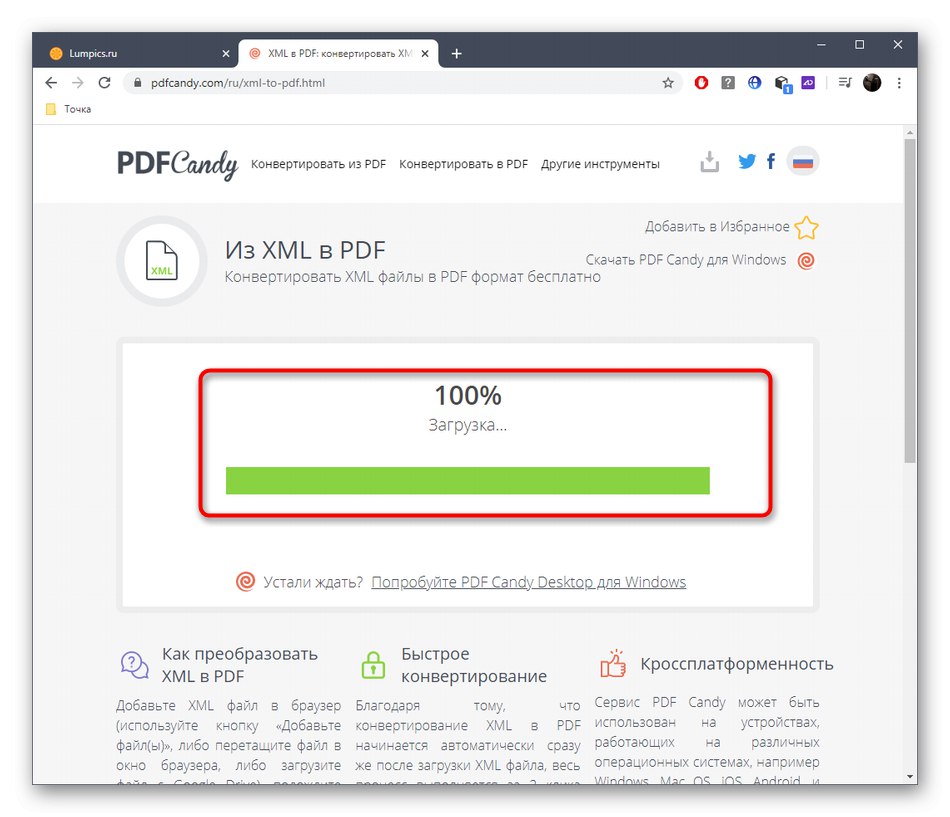

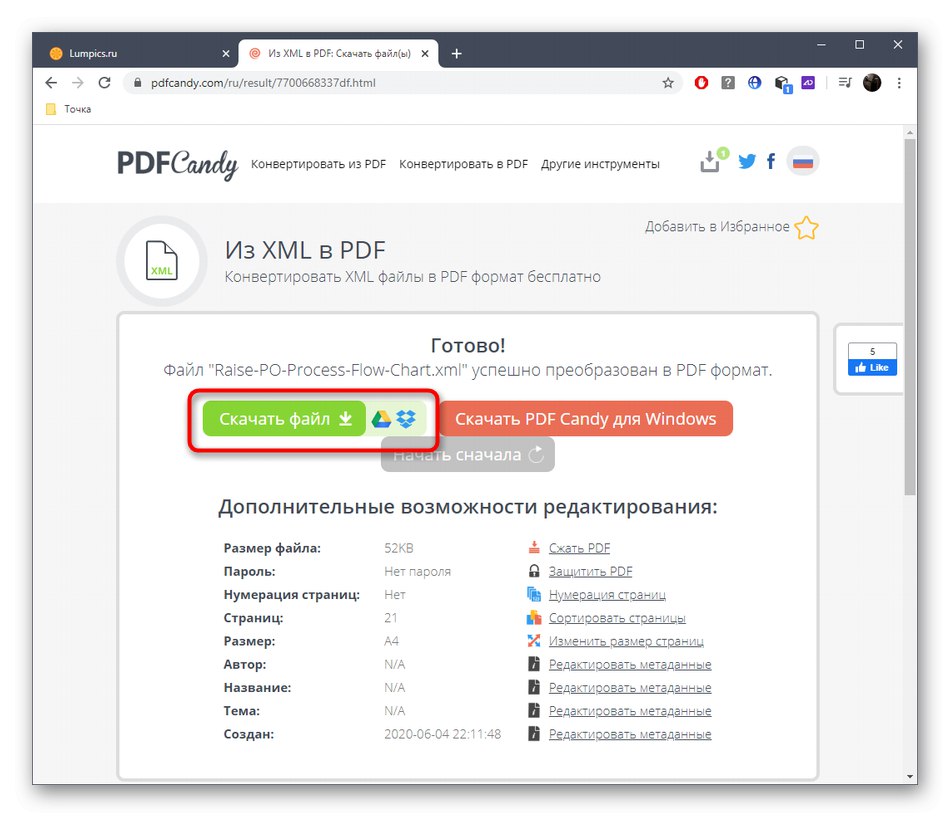
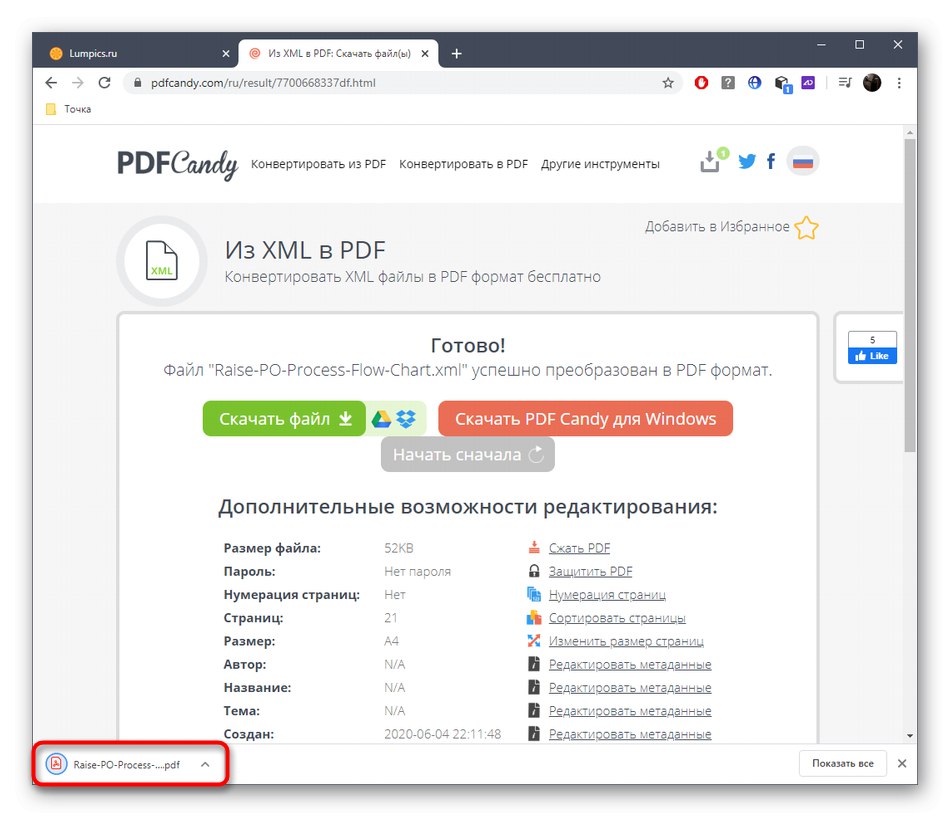
Спосіб 2: OnlineConvertFree
Приблизно за таким же принципом функціонує онлайн-сервіс OnlineConvertFree, проте давайте більш детально розберемо процедуру перетворення, щоб у початківців користувачів не залишилося питань по цій темі.
Перейти до онлайн-сервісу OnlineConvertFree
- При переході на головну сторінку сайту OnlineConvertFree натисніть "Виберіть файл" або перетягніть об'єкт в виділену область.
- Після того, як він буде доданий, перевірте коректність обраного кінцевого формату, а в разі потреби розгорніть список і знайдіть там PDF. Додатково можна завантажити більше файлів для пакетної обробки, клікнувши по спеціально відведеній для цього кнопці.
- натисніть «Конвертувати» в той момент, коли всі файли будуть додані і готові до обробки.
- По завершенні ви можете завантажити всі елементи у вигляді архіву ZIP або по черзі, натиснувши по синій кнопці навпаки кожного рядка.
- Не забудьте перевірити готовий файл на правильність форматування.
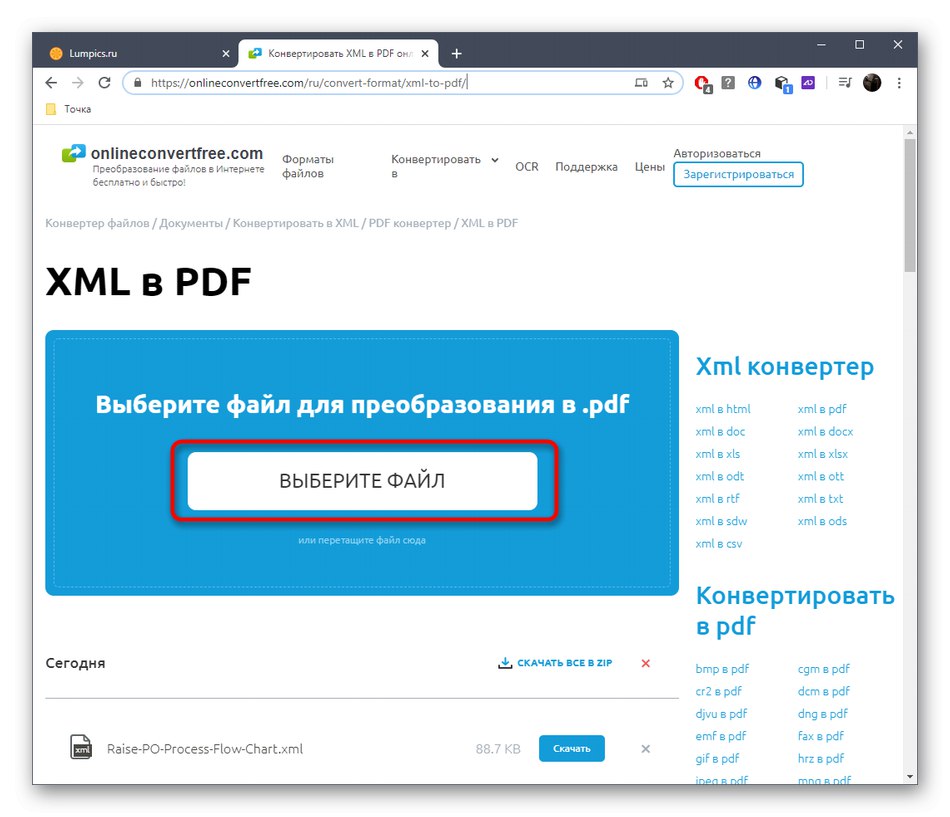
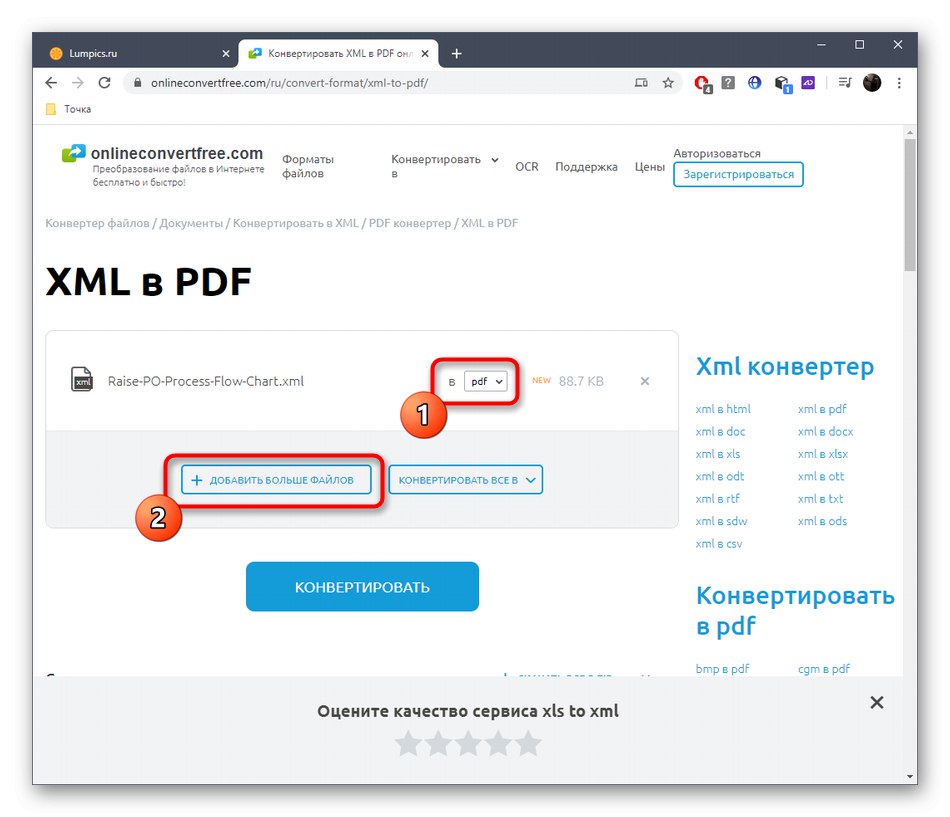
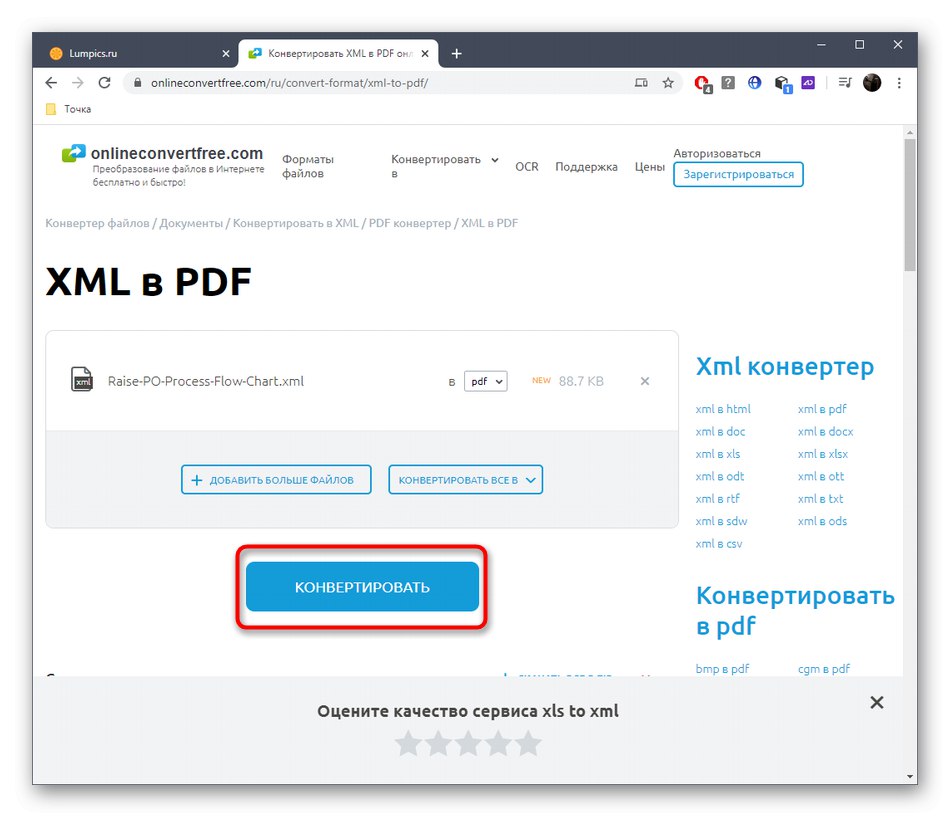
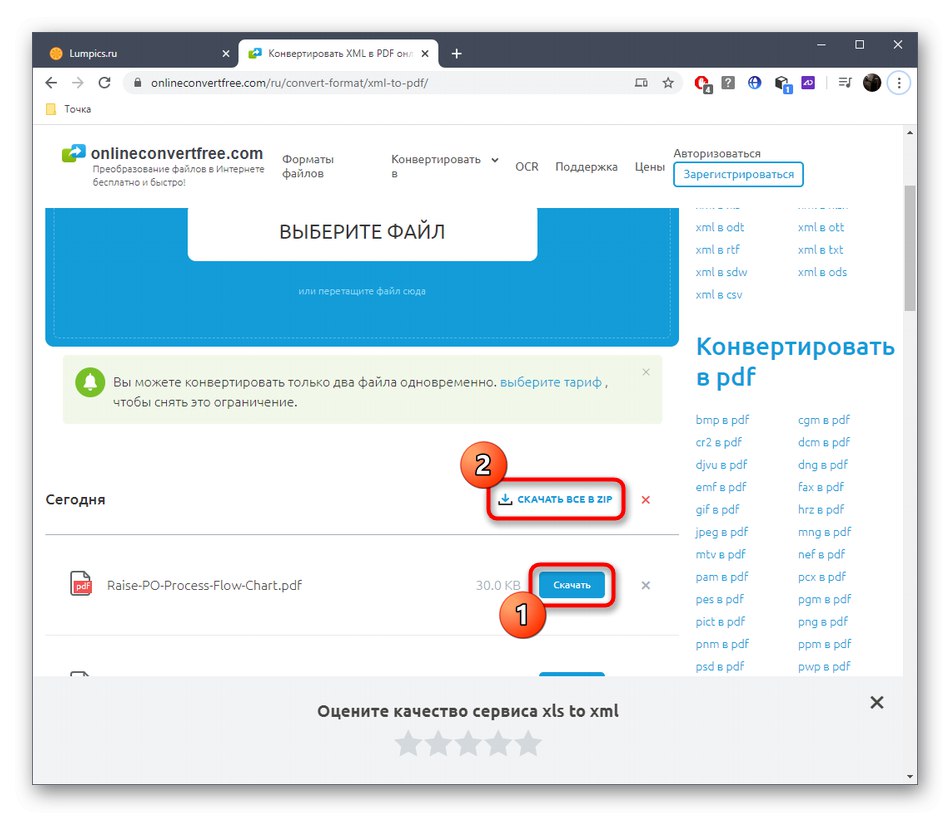

Спосіб 3: AnyConv
Рішення під назвою AnyConv здатне обробляти безліч різних форматів файлів, включаючи і розглядаються сьогодні, що відбувається так:
Перейти до онлайн-сервісу AnyConv
- Після кліка по посиланню вище виконається автоматичний перехід на необхідну сторінку сайту, де залишається тільки перетягнути елемент або натиснути «Вибрати файл».
- Після вибору файлу в «Провіднику» переконайтеся в правильності обраного формату і натисніть «Конвертувати».
- Дочекайтеся завершення перетворення, стежачи за прогресом у відповідній області на вкладці.
- натисніть «Завантажити PDF» для завантаження готового файлу на комп'ютер.
- Після закінчення завантаження та перевірки об'єкта процес конвертації можна вважати успішним.